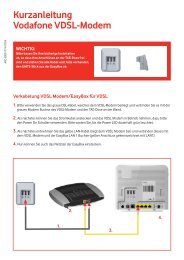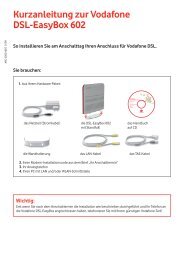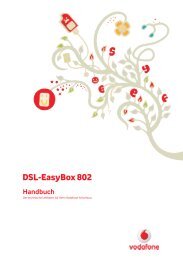Installationsanleitung für Vodafone SpeedModem 200
Installationsanleitung für Vodafone SpeedModem 200
Installationsanleitung für Vodafone SpeedModem 200
Erfolgreiche ePaper selbst erstellen
Machen Sie aus Ihren PDF Publikationen ein blätterbares Flipbook mit unserer einzigartigen Google optimierten e-Paper Software.
<strong>Installationsanleitung</strong> <strong>für</strong><br />
<strong>Vodafone</strong> <strong>SpeedModem</strong> <strong>200</strong><br />
Make the most of now.
Liebe <strong>Vodafone</strong>-Kundin, lieber <strong>Vodafone</strong>-Kunde,<br />
herzlichen Glückwunsch zum Erwerb des <strong>Vodafone</strong> <strong>SpeedModem</strong> <strong>200</strong>.<br />
Diese <strong>Installationsanleitung</strong> zeigt Ihnen, wie Sie Ihr LAN-Modem installieren, in<br />
Betrieb nehmen und nutzen.<br />
Bitte beachten Sie, dass Sie an Ihrem PC bzw. Notebook eine LAN (Ethernet)-<br />
Schnittstelle (10/100 Base-T) benötigen, um das <strong>Vodafone</strong> <strong>SpeedModem</strong> <strong>200</strong><br />
anschließen zu können.<br />
Die notwendige Hardware (z. B. eine Ethernet-Netzwerkkarte) ist nicht im Lieferumfang<br />
des LAN-Modems enthalten. Bei Bedarf erhalten Sie diese Hardware im<br />
Fachhandel.<br />
Ihr <strong>Vodafone</strong>-Team<br />
<strong>Vodafone</strong> D2 GmbH <strong>200</strong>7<br />
2
Bevor Sie beginnen<br />
Sicherheitshinweise –<br />
unbedingt vor der Installation lesen!<br />
Beachten Sie unbedingt die nachfolgenden Hinweise bei Installation und Betrieb des<br />
<strong>Vodafone</strong> <strong>SpeedModem</strong> <strong>200</strong>:<br />
Warnung:<br />
Die Instruktionen an dieser Stelle müssen Sie unbedingt befolgen, um Verletzungen<br />
von sich selbst oder anderen abzuwenden und Sachschäden zu vermeiden.<br />
• Um Verletzungen von sich selbst oder Sachschäden zu vermeiden, öffnen Sie bitte<br />
unter keinen Umständen das Gehäuse des LAN-Modems.<br />
• Während eines Gewitters dürfen Sie das LAN-Modem nicht installieren und auch<br />
keine Kabel einstecken oder lösen.<br />
Achtung:<br />
Diese Informationen müssen Sie beachten, um die Funktionsfähigkeit Ihrer Hard- und<br />
Software zu gewährleisten, Fehlkonfigurationen zu vermeiden oder einem möglichen<br />
Datenverlust vorzubeugen.<br />
• Verwenden Sie bitte ausschließlich das beiliegende Stecker-Netzteil, um<br />
Beschädigungen am Modem zu verhindern.<br />
• Das LAN-Modem ist nur <strong>für</strong> Anwendungen innerhalb von Gebäuden vorgesehen.<br />
• Verlegen Sie Kabel so, dass niemand darauf treten oder stolpern kann.<br />
• Falls Sie das Gehäuse reinigen, verwenden Sie bitte ein trockenes Tuch.<br />
• Der direkte Kontakt mit Wasser ist zu vermeiden. Insbesondere darf das Gerät niemals<br />
untergetaucht werden !<br />
• Stellen Sie das Gerät bitte so auf, dass es nicht direkt in der Sonne steht.<br />
Hinweis:<br />
• Wir empfehlen, nach Möglichkeit die Original-Kabel zu verwenden. Für die LAN<br />
(Ethernet)-Verbindung zwischen LAN-Modem und PC/Notebook kann bei Bedarf auch<br />
ein längeres, sogenanntes Kategorie 5-Kabel (1:1 „straight“) eingesetzt werden.<br />
3
Bevor Sie beginnen<br />
1. Installationsvoraussetzungen<br />
Zum Surfen über <strong>Vodafone</strong>-DSL benötigen Sie neben dem <strong>Vodafone</strong> <strong>SpeedModem</strong> <strong>200</strong><br />
außerdem einen DSL-Splitter (oder StarterBox oder NTSplit), einen <strong>Vodafone</strong> DSL-<br />
Zugang, einen Netzwerk/LAN (Ethernet / Fast Ethernet)-Anschluss an Ihrem PC/Notebook<br />
sowie einen Benutzernamen und ein Kennwort <strong>für</strong> den <strong>Vodafone</strong> DSL-Zugang.<br />
Letztere erhalten Sie gesondert per Post.<br />
Lieferumfang<br />
Im Lieferumfang müssen enthalten sein:<br />
• 1 <strong>Vodafone</strong> <strong>SpeedModem</strong> <strong>200</strong><br />
• 1 <strong>Installationsanleitung</strong><br />
• 1 Stecker-Netzteil<br />
• 1 RJ-45 DSL-Kabel (grau, 3,00 Meter)<br />
• 1 RJ-45 LAN-Kabel (gelb, 2,00 Meter)<br />
4
Hardware<br />
2. Anschlüsse und Schalter<br />
1 2 3 4<br />
Abbildung 1: Rückseite des <strong>Vodafone</strong> <strong>SpeedModem</strong> <strong>200</strong><br />
Nr. Beschriftung Funktion<br />
1<br />
2<br />
3<br />
4<br />
DSL Anschluss zur Verbindung des DSL-Kabels mit dem Splitter<br />
(oder der StarterBox/dem NTSplit).<br />
LAN Netzwerk (10M/100M)-Anschluss zur Verbindung mit der im<br />
PC/Notebook installierten Netzwerkkarte bzw. mit dem am<br />
PC/Notebook angeschlossenen externen Netzwerkadapter<br />
über ein LAN-Kabel.<br />
Reset Taste zum Zurücksetzen auf Werkseinstellungen (mindestens<br />
5 Sekunden lang gedrückt halten).<br />
12V AC 1.2A Anschluss zur Verbindung des Netzteils mit einer Stromquelle.<br />
5
Hardware<br />
Statusanzeigen<br />
Das <strong>Vodafone</strong> <strong>SpeedModem</strong> <strong>200</strong> verfügt auf seiner Vorderseite über 3 Anzeigeelemente<br />
(LEDs), mit denen es seinen aktuellen Betriebszustand anzeigt.<br />
Abbildung 2: Vorderseite des <strong>Vodafone</strong> <strong>SpeedModem</strong> <strong>200</strong><br />
Die einzelnen Statusanzeigen und ihre Funktion:<br />
Beschriftung Funktion<br />
Power Signalisiert die Betriebsbereitschaft des Modems.<br />
DSL Link/Act Signalisiert den Status der DSL-Verbindung und den Datenverkehr<br />
über die DSL-Leitung.<br />
LAN Link/Act Signalisiert den Status der LAN (Ethernet)-Verbindung mit dem<br />
PC/Notebook.<br />
Hardware-Installation<br />
Hinweis:<br />
Bevor Sie mit dem Anschluss des <strong>Vodafone</strong> <strong>SpeedModem</strong> <strong>200</strong> beginnen, installieren<br />
Sie zunächst eine interne Netzwerkkarte in bzw. einen externen Netzwerkadapter an<br />
Ihrem PC/Notebook (neue PCs oder Notebooks haben bereits häufig einen Netzwerkanschluss).<br />
6
Anschließen der Geräte<br />
Abbildung 3: Hardwareanschlüsse des <strong>Vodafone</strong> <strong>SpeedModem</strong> <strong>200</strong><br />
Schalten Sie alle Geräte aus, und schließen Sie die Geräte wie folgt an:<br />
1<br />
2<br />
3<br />
Splitter<br />
(oder StarterBox<br />
oder NTSplit)<br />
TAE<br />
Steckdose<br />
230 V<br />
Notebook oder PC Stecker/Netzgerät<br />
Verbindung LAN-Modem – DSL-Splitter<br />
Verbinden Sie das mitgelieferte graue DSL-Kabel mit der grauen DSL-Buchse am<br />
LAN-Modem und der DSL-Buchse an Ihrem Splitter (bzw. Ihrer StarterBox/Ihrem<br />
NTSplit).<br />
Verbindung LAN-Modem – PC/Notebook<br />
Verbinden Sie das mitgelieferte gelbe LAN-Kabel mit der gelben LAN-Buchse am<br />
LAN-Modem und der Netzwerkkarte/des Netzwerkadapters Ihres PCs/Notebooks.<br />
Verbindung LAN-Modem – Steckdose<br />
Verbinden Sie das mitgelieferte Stecker-Netzteil mit der Buchse 12V AC 1.2A am<br />
LAN-Modem und stecken Sie es in die Steckdose.<br />
Hinweis:<br />
Bei einer Mehrplatzinstallation verbinden Sie bitte die LAN-Buchse am DSL-Modem mit<br />
Ihrem Router (WAN- oder DSL-Anschluss). Weitere Hinweise dazu entnehmen Sie bitte<br />
der Bedienungsanleitung Ihres Routers. Bei Router-Problemen wenden Sie sich bitte<br />
an den Router-Hersteller.<br />
7
Hardware<br />
Inbetriebnahme<br />
Schalten Sie Ihren PC bzw. Ihr Notebook ein.<br />
Die Leuchtanzeigen (LEDs) des LAN-Modems verhalten sich wie folgt:<br />
LED Verhalten<br />
Power Leuchtet dauerhaft grün.<br />
DSL Link/Act Blinkt schnell während der Initialisierung der DSL-Verbindung<br />
(Synchronisation) und leuchtet anschließend dauerhaft grün.<br />
LAN Link/Act Leuchtet bei erfolgreich eingerichteter Verbindung mit dem<br />
PC/Notebook. Blinkt bei Datenübertragung über diese Verbindung.<br />
Hinweise:<br />
Nach der erfolgreichen Hardware-Installation müssen Sie noch den <strong>Vodafone</strong>-Zugang<br />
auf dem PC/Notebook konfigurieren. Verwenden Sie dazu die <strong>Vodafone</strong>-Zugangssoftware<br />
(PPPoE-Treiber). Halten Sie <strong>für</strong> die Einrichtung Ihre <strong>Vodafone</strong>-Zugangsdaten bereit.<br />
Wenn Sie einen Router einsetzen, ist die Installation der <strong>Vodafone</strong>-Zugangssoftware<br />
nicht erforderlich. Sie müssen dann den DSL-Zugang direkt im Router konfigurieren<br />
(siehe Bedienungsanleitung des Herstellers). Der Router übernimmt die Funktion einer<br />
Zugangssoftware und steuert die Internetverbindung <strong>für</strong> alle angeschlossenen Computer.<br />
8
Bedeutung der Statusanzeigen (LEDs)<br />
Abbildung 4: Leuchtanzeigen des <strong>Vodafone</strong> <strong>SpeedModem</strong> <strong>200</strong><br />
Die folgende Tabelle beschreibt die Leuchtanzeigen (LEDs) auf der Vorderseite:<br />
LED Status Beschreibung<br />
Power An Das Modem ist mit Netzspannung versorgt.<br />
Aus Das Modem ist nicht mit Netzspannung versorgt.<br />
LAN Link/Act An Die LAN (Ethernet)-Verbindung ist erfolgreich<br />
aufgebaut.<br />
Blinkt Das LAN-Modem sendet Daten zum/empfängt Daten<br />
vom PC/Notebook.<br />
Aus Es ist keine LAN (Ethernet)-Verbindung vorhanden.<br />
DSL Link/Act An Es besteht eine Verbindung mit dem DSL-Netz.<br />
Blinkt<br />
schnell<br />
Das Modem initialisiert die DSL-Verbindung<br />
(Synchronisation).<br />
Aus Es besteht keine Verbindung mit dem DSL-Netz.<br />
Blinkt<br />
langsam<br />
Das Modem sendet/empfängt Daten über die<br />
DSL-Verbindung.<br />
9
Fehlerbehebung<br />
3. Häufige Probleme und ihre Lösungen<br />
Problem Mögliche Lösung<br />
Die Power-LED<br />
leuchtet nicht.<br />
Die LAN Link/Act-<br />
LED leuchtet nicht.<br />
Die DSL Link/Act-<br />
LED leuchtet nicht.<br />
Es ist kein Zugriff<br />
auf das Internet<br />
möglich.<br />
10<br />
Stellen Sie sicher, dass das LAN-Modem korrekt mit dem<br />
mitgelieferten Stecker-Netzteil verbunden ist.<br />
Stellen Sie sicher, dass das Stecker-Netzteil korrekt an einer<br />
Steckdose (230 V/50 Hz) angeschlossen ist.<br />
Überprüfen Sie die Kabelverbindung zwischen der gelben<br />
LAN-Buchse am DSL-Modem und Ihrer Netzwerkkarte/Ihrem<br />
externen Netzwerkadapter. Sind die Kabelenden richtig eingerastet?<br />
Überprüfen Sie die Funktion Ihrer Netzwerkkarte/Ihres<br />
externen Netzwerkadapters oder Ihres Routers.<br />
Überprüfen Sie die Kabelverbindung zwischen der grauen<br />
DSL-Buchse am LAN-Modem und dem Splitter (bzw. der<br />
Starterbox/dem NTSplit). Sind die Kabelenden richtig<br />
eingerastet?<br />
Überprüfen Sie, ob das LAN-Modem ausreichend mit Strom<br />
versorgt ist. Leuchtet die Power LED?<br />
Überprüfen Sie, ob das Modem korrekt mit Ihrer Netzwerkkarte/Ihrem<br />
externen Netzwerkadapter/Ihrem Router<br />
verbunden ist. Leuchtet die LAN Link/Act LED?<br />
Überprüfen Sie die Kabelverbindung zwischen der DSL-<br />
Buchse und dem Splitter (bzw. der Starterbox/dem NTSplit).<br />
Leuchtet die DSL Link/Act LED?<br />
Stellen Sie sicher, dass Sie Ihre DSL-Zugangsdaten bei der<br />
Konfiguration der Internetverbindung korrekt eingegeben<br />
haben.
Anhang<br />
CE-Konformität<br />
Entsorgung<br />
Technische Daten<br />
Das Gerät erfüllt die notwendigen Bedingungen der R&TTE-Richtlinie,<br />
was durch das CE-Zeichen bestätigt wird.<br />
Bitte geben Sie dieses Gerät am Ende der Brauchbarkeitsdauer nicht<br />
zum Restmüll, sondern entsorgen Sie es über die da<strong>für</strong> ab <strong>200</strong>6<br />
eingerichteten kommunalen Sammelstellen.<br />
DSL Standard: G.dmt ADSL via ISDN (G.992.1 Annex B und U-R2)<br />
G.dmt ADSL 2+ (G.992.5 Annex B)<br />
Anschluss: RJ-45-Buchse<br />
LAN Ethernet 10 / 100-Mbit /s-Autosensing, MDI /MDI-X<br />
Anschluss: RJ-45-Buchse<br />
Stecker-Netzgerät Eingang: 230 V AC /50 Hz, max. 140 mA<br />
Ausgang: 12 V AC, max. 1,2A<br />
Typischer Stromverbrauch des Modems: 6 Watt<br />
Betriebsumgebung Temperatur: 0° C – 40° C<br />
Luftfeuchtigkeit: 20 % – 85 % (nicht kondensierend)<br />
Gehäuse Abmessungen: 140 x 115 x 34 mm (Breite x Tiefe x Höhe)<br />
11
<strong>Vodafone</strong> D2 GmbH · 40543 Düsseldorf<br />
www.vodafone.de<br />
Druckstand 08/07 60 001 415 Technische Änderungen und Irrtümer vorbehalten. Anleitung <strong>Vodafone</strong> <strong>SpeedModem</strong> <strong>200</strong>.